win10关机菜单没有睡眠选项怎么回事 win10关机菜单没有睡眠选项的解决方法
更新时间:2024-02-20 11:40:00作者:mei
最近,一位用户打开win10系统关机菜单发现只有关机、重启等项,怎么都没看到睡眠菜单,正常情况下,关机菜单中会显示睡眠选项供大家选择的,如果遇上win10关机菜单没有睡眠选项的问题,可以参考下文教程进行恢复。
推荐:win10 64位系统
1、首先,在电脑搜索框中输入组策略,再按回车;
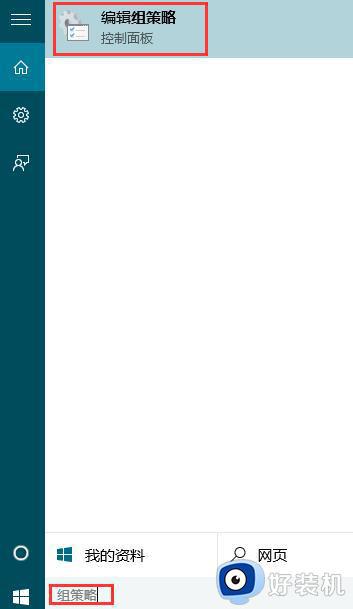
2、然后,在依次点击展开计算机配置,在选择管理模板,在点击系统,在选择电源管理,在点击睡眠设置;
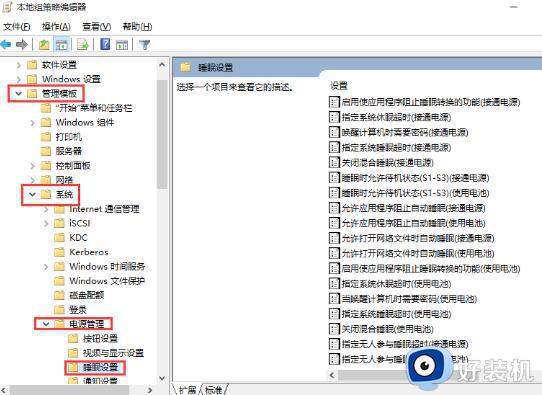
3、在睡眠设置的右侧窗口找到睡眠时允许待机(S1-S3)(接通电源)和睡眠时允许待机(S1-S3)(使用电池);
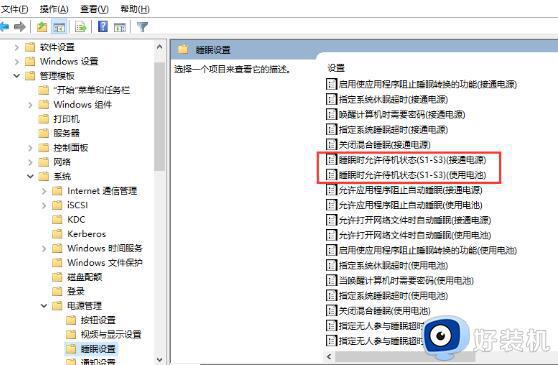
4、在分别双击这两个选项将其设置为未配置,最后再点击确定即可。
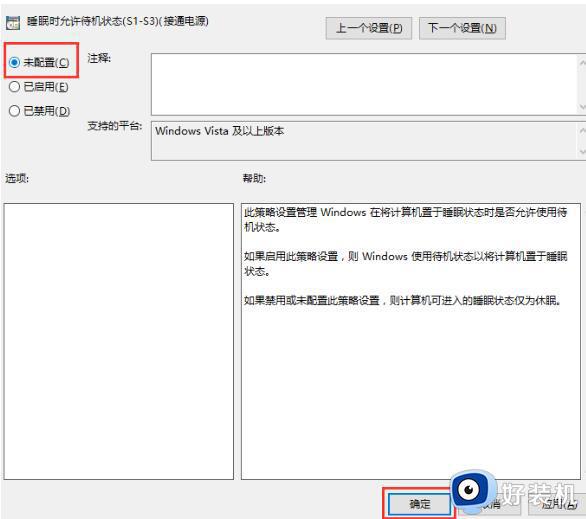
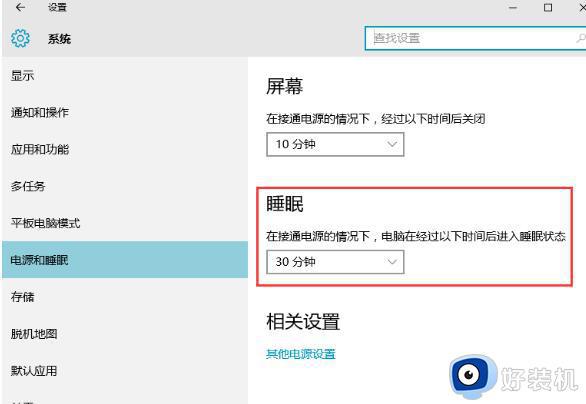
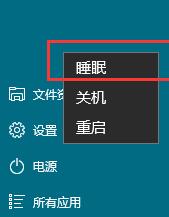
根据上述内容操作,我们可以看到win10关机菜单就出现睡眠选项,电脑进入睡眠状态可以节省电量,避免数据丢失。
win10关机菜单没有睡眠选项怎么回事 win10关机菜单没有睡眠选项的解决方法相关教程
- win10电脑开始菜单电源中没有关机、重启、睡眠等选项如何处理
- win10关机按钮没有睡眠选项怎么回事 win10只有关机和重启没有睡眠如何解决
- win10 只有睡眠 没有休眠为什么 win10没有睡眠模式只有休眠如何解决
- win10睡眠和休眠有什么区别 详解win10睡眠和休眠的区别
- 电脑没有睡眠选项的原因是什么 电脑忽然没有了睡眠如何解决
- win10电脑没有睡眠选项怎么办 win10电脑里没有睡眠选项修复方法
- win10电源和睡眠没有睡眠设置怎么办 win10win10电源选项没有睡眠如何解决
- win10电源没有睡眠选项为什么 win10电脑睡眠选项不见了的解决方法
- win10桌面睡眠快捷方式怎么创建 win10建立睡眠快捷方式的步骤
- win10开始菜单没有休眠选项怎么添加 win10开始菜单电源按钮增加休眠方法
- win10拼音打字没有预选框怎么办 win10微软拼音打字没有选字框修复方法
- win10你的电脑不能投影到其他屏幕怎么回事 win10电脑提示你的电脑不能投影到其他屏幕如何处理
- win10任务栏没反应怎么办 win10任务栏无响应如何修复
- win10频繁断网重启才能连上怎么回事?win10老是断网需重启如何解决
- win10批量卸载字体的步骤 win10如何批量卸载字体
- win10配置在哪里看 win10配置怎么看
win10教程推荐
- 1 win10亮度调节失效怎么办 win10亮度调节没有反应处理方法
- 2 win10屏幕分辨率被锁定了怎么解除 win10电脑屏幕分辨率被锁定解决方法
- 3 win10怎么看电脑配置和型号 电脑windows10在哪里看配置
- 4 win10内存16g可用8g怎么办 win10内存16g显示只有8g可用完美解决方法
- 5 win10的ipv4怎么设置地址 win10如何设置ipv4地址
- 6 苹果电脑双系统win10启动不了怎么办 苹果双系统进不去win10系统处理方法
- 7 win10更换系统盘如何设置 win10电脑怎么更换系统盘
- 8 win10输入法没了语言栏也消失了怎么回事 win10输入法语言栏不见了如何解决
- 9 win10资源管理器卡死无响应怎么办 win10资源管理器未响应死机处理方法
- 10 win10没有自带游戏怎么办 win10系统自带游戏隐藏了的解决办法
